Хост-процесс для служб Windows. Что это такое: основные понятия. Хост процесс что такое
Хост-процесс для служб Windows. Что это такое: основные понятия
Любой человек, использующий в работе разные версии ОС Windows, неизменно сталкивается с наличием в системе непонятных служб, помеченных как хост-процесс для служб Windows. Что это такое, мы сейчас и попробуем разобраться на примере трех основных процессов. Попутно будут даны рекомендации по устранению некоторых проблем.
Что такое хост-процесс?
Начнем с того, в самом широком понимании хост-процесс определяет специализированное промежуточное звено (платформу), отвечающее за взаимодействие компьютерной системы, «железа», программ и их компонентов с пользователем.
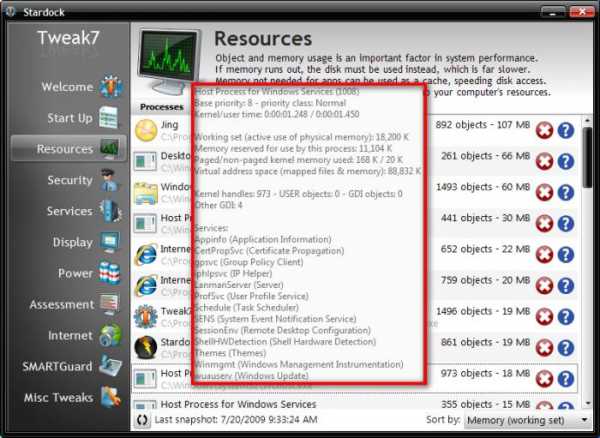
Сегодня существует очень много таких процессов, зачастую скрытых от глаз юзера. Для корректной работы какого-либо компонента (компонентов) системы и используется определенный хост-процесс для служб Windows. Что это может быть в «операционке»? Это средство запуска программ и приложений, как вызываемых пользователем вручную, так и тех, которые стандартным способом запустить невозможно, или для их запуска необходимо включать дополнительные компоненты.
Не углубляясь в дебри принципов работы все системных процессов, рассмотрим три наиболее известных и чаще всего используемых. Это службы Svchost, Rundll32 и Taskhost. Кстати, именно с ними возникает множество проблем, связанных с непомерно большой нагрузкой на центральный процессор и оперативную память.
Служба Svchost.exe
Она представляет собой основной системный хост-процесс для служб Windows. Что это такое, давайте и посмотрим.
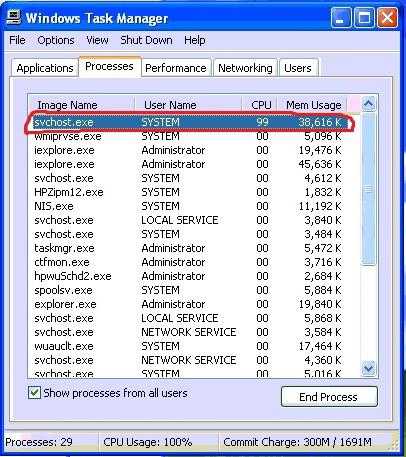
Раньше, скажем, еще в версиях Windows XP эта служба отвечала исключительно за сетевые подключения, но со временем трансформировалась в единый процесс, за счет которого запускаются дополнительные компоненты самой «операционки» или пользовательские приложения, за счет чего, по идее, должно снижаться потребление ресурсов процессора и «оперативки». Иными словам одна служба отвечает за одновременный запуск нескольких программ или их компонентов.
После загрузки системы в «дереве процессов» таких служб имеется минимум четыре. Как-только в пользовательском сеансе запускается какая-либо программа еще, она тут же появляется в «Диспетчере задач» в виде активного приложения, а в дереве процессов - в виде данной службы, но с пометкой в описании, что запущен именно пользовательский процесс. Естественно, если возникают проблемы с системными ресурсами, ее можно завершить или отключить. В некоторых случаях это может быть вирус, тогда лучше использовать для проверки системы антивирусное ПО.
Хост-процесс Windows Rundll32.exe
Rundll32 тоже является системной службой, однако она отвечает исключительно за запуск программных компонентов, представленных в системе в виде 32-разрядных динамических компонентов (библиотек с расширением файлов .dll), которые обычным способом (как, например, EXE-файлы) не запускаются.
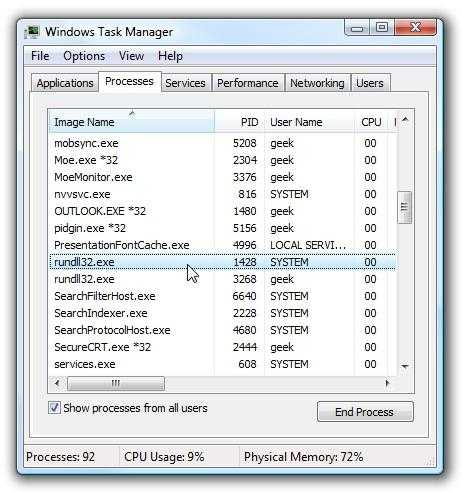
Такой процесс считывает находящийся в библиотеке исполняемый программный код и инициирует его запуск (уже по типу исполняемого файла).
Естественно, тут тоже наблюдаются сбои, возникающие чаще всего с повреждением самого файла Rundll32.exe или заражения его вирусами и вредоносными кодами. Исправить такую ситуацию можно с консоли восстановления Windows, находящуюся на оригинальном инсталляционном диске, или опять же проверить систему на предмет наличия угроз.
Процесс Taskhost.exe
Теперь о службе Taskhost. И она тоже представляет собой хост-процесс для служб Windows. Что это в более широком понимании? По сути, оказывается, что эта служба является как бы дублирующей к первым двум, но отвечает исключительно за запуск приложений и программ, отличающихся по типу исполняемого файла, но только с архитектурой 32 бита.
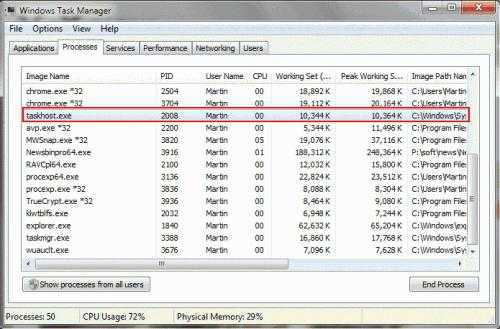
Если говорить проще, в той же 64-битной версии «операционки» Windows 7 запуск приложений или динамических библиотек (архитектура 32 бита) осуществляется с помощью процесса Taskhost. Как показывает практика, его можно безболезненно отключить, поскольку вызов приложений такого рода может осуществлять и вышеописанными службами. Что примечательно: такое отключение на работоспособности системы не повлияет, зато освободит часть используемых системных ресурсов.
Что такое svchost.exe и почему он запущен на моем ПК — IT Expert
Если вы когда-либо просматривали Диспетчер задач, возможно, вы задавались вопросом, почему запущено так много процессов Service Host. Вы не можете завершить их, и вы точно не запускали их. Итак, что это?
Что такое Service Host Process (svchost.exe)?
Вот ответ, согласно Microsoft:
Svchost.exe — это общее имя хоста для служб, которые запускаются из библиотек динамической компоновки.
Но это не очень проясняет ситуацию. Некоторое время назад Microsoft начала менять большую часть функционала Windows, службы, которые запускались из файлов EXE, заменялись тему, которые используют DLL-файлы. С точки зрения программирования это делает код более многоразовым и его, возможно, легче поддерживать в актуальном состоянии. Проблема в том, что вы не можете запускать DLL-файл непосредственно из Windows так же, как и исполняемый файл. Вместо этого оболочка, загружаемая из исполняемого файла, используется для размещения этих DLL-сервисов. Итак, появился процесс Service Host (svchost.exe).
Почему работает так много процессов svchost.exe?
Если вы когда-либо просматривали раздел «Службы» в панели управления, вы, вероятно, заметили, что Windows запускает много служб. Если каждая отдельная служба работает под одним хостом, завершение одной службы может привести к сбою всего Windows. Вместо этого они отделены друг от друга.
Службы организованы в логические группы, которые связаны друг с другом, а затем создается один экземпляр хоста службы для размещения каждой группы. Например, один процесс Service Host запускает три службы, связанные с брандмауэром. Другой процесс svchost.exe может запускать все службы, связанные с пользовательским интерфейсом, и так далее.
Что вообще можно сделать с svchost.exe?
Честно говоря, не так много. Во времена Windows XP (и предыдущих версий), когда ПК имели гораздо более ограниченные ресурсы, а операционные системы были не совсем точно настроены, часто рекомендовалось отключать ненужных сервисы Windows. В наши дни мы больше не рекомендуем отключать службы. Современные ПК, как правило, имеют мощные память и процессор. Добавьте к этому тот факт, что способ обработки Windows-сервисов в современных версиях был оптимизирован, и устранение служб, которые, по вашему мнению, вам не нужны, действительно не имеют большого влияния на систему.
Тем не менее, если вы заметили, что конкретный экземпляр Service Host или связанная с ним служба вызывает проблемы, такие как постоянное чрезмерное использование процессора или ОЗУ, вы можете проверить специфические сервисы, которые задействованы. Это может по крайней мере дать вам представление о том, где начать поиск и устранение неисправностей. Существует несколько способов узнать, какие службы запускаются определенным экземпляром Service Host. Вы можете проверить работу диспетчера задач или использовать стороннее приложение, например Process Explorer.
Проверка связанных служб в диспетчере задач
Если вы используете Windows 8 или 10, процессы отображаются на вкладке «Процессы» диспетчера задач по их полному имени. Если процесс служит хостом для нескольких служб, вы можете увидеть эти службы, просто развернув процесс. Это позволяет легко определить, какие службы относятся к каждому экземпляру процесса Service Host.
Вы можете щелкнуть правой кнопкой мыши по любой отдельной службе, чтобы остановить ее, просмотреть ее в приложении «Службы» или даже выполнить поиск в Интернете для получения информации о ней.

Если вы используете Windows 7, все немного по-другому. Диспетчер задач Windows 7 не группирует процессы таким же образом и не отображает обычные имена процессов — он показывает все экземпляры «svchost.exe». Для того, чтобы определить службы, связанные с любым конкретным экземпляром «svchost.exe» необходимо немного заморочиться.
На вкладке «Процессы» диспетчера задач в Windows 7 щелкните правой кнопкой мыши по определенному процессу «svchost.exe», а затем выберите вариант «Перейти к сервису».
Это переведет вас на вкладку «Службы», где все службы, запущенные под этим процессом «svchost.exe», будут выбраны.
Затем вы можете увидеть полное имя каждой службы в столбце «Описание», чтобы можно было отключить эту службу, если вы не хотите ее запускать или устранить неполадку, если она создает вам проблемы.
Проверка связанных сервисов с помощью Process Explorer
Microsoft также предоставляет отличный передовой инструмент для работы с процессами в составе линейки Sysinternals. Просто загрузите Process Explorer и запустите его — это портативное приложение, поэтому нет необходимости его устанавливать.

Для наших целей, Process Explorer группирует связанные службы в каждом экземпляре «svchost.exe». Они перечислены в именах файлов, их полные имена также отображаются в столбце «Описание». Вы также можете навести указатель мыши на любой из процессов «svchost.exe», чтобы увидеть всплывающее окно со всеми службами, связанными с этим процессом, — даже теми, которые в настоящее время не выполняются.
Может ли svchost.exe быть вирусом?
Сам процесс является официальным компонентом Windows. В теории, вирус может заменить реальный svchost.exe собственным исполняемым файлом, это это очень маловероятно. Если вы хотите быть уверенным, можете проверить базовое расположение файла процесса. В диспетчере задач щелкните правой кнопкой мыши любой процесс Service Host и выберите опцию «Открыть расположение файла».
Если файл хранится в папке «Windows\System32», вы можете быть уверены, что не имеете дело с вирусом.
Тем не менее, если вы все еще хотите немного больше спокойствия, вы всегда можете просканировать компьютер с помощью вашего антивирусного ПО. Береженого Бог бережет!
www.it-ep.ru
Что такое хост процесс фрейм приложения на ПК с Windows
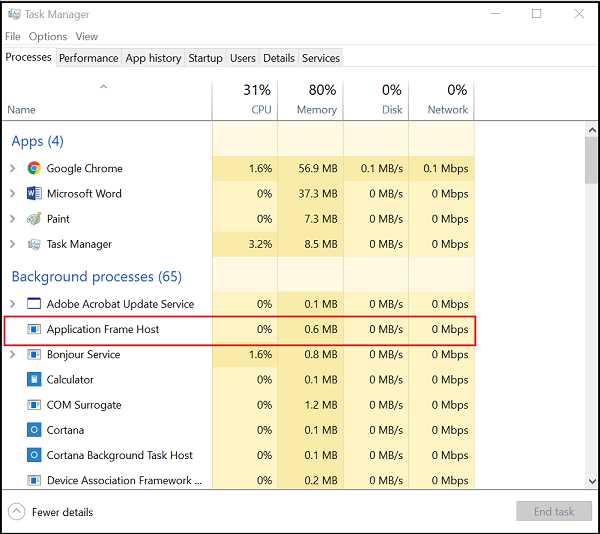
Приложения магазина Windows приобрел в магазине Windows отличаются от приложения настольных компьютеров таким образом, что они не могут расследовать и собирать информацию от других приложений. Кроме того, эти приложения опираются на еще один дополнительный процесс, чтобы отобразить их содержимое в отдельном окне на компьютере с Windows с помощью приложения Рама узла. Приложения Frame использует малую часть памяти процессора, чтобы комфортно работать в фоновом режиме, но показывает резкий рост, поскольку Универсальный Windows запущена Платформа приложения.
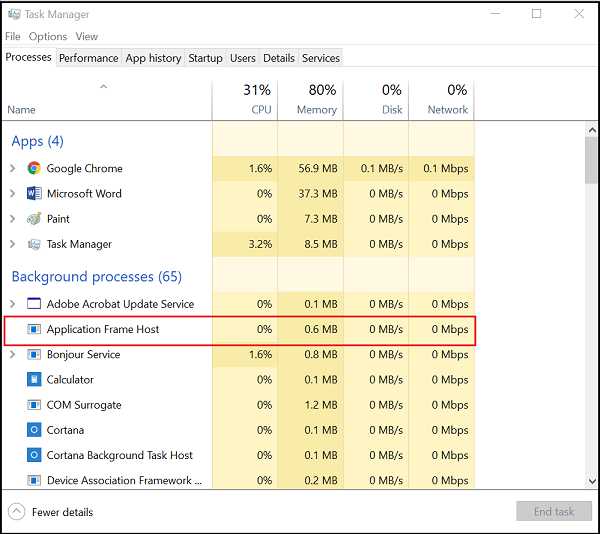
Хост-процесс приложения
В функции, это странно, 62KB файл отвечает за отображение традиционных приложений Windows, в периодах, независимо от режима используемого устройства (режим рабочего стола или режим планшетного). Если вы обнаружите, что этот процесс потребляет слишком много ресурсов ЦП или памяти, вы можете завершить этот процесс, щелкнув его правой кнопкой в Диспетчер задач и выберите “завершить задачу” вариант. Процесс будет закрытым. Однако, при попытке принудительно завершит этот процесс, все ваши открытые приложения uwp закрыть
Потребляя ApplicationFrameHost.exe чрезмерное процессора
Если ваше ApplicationFrameHost.exe потребляет слишком много ресурсов процессора, памяти или ресурсов мы рекомендуем обновить ваш запустить Windows первый и системных файлов, а также. Завершение процесса applicationframehost.exe как whown выше через диспетчер задач и перезапуск приложения Windows могут предложить временное облегчение.
Это ApplicationFrameHost.exe вирус?
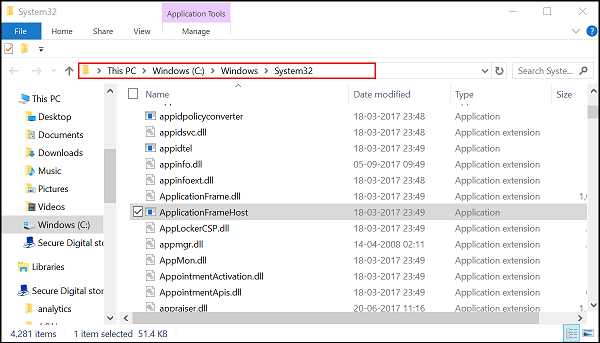
ApplicationFrameHost.exe находится в C:\Windows\System32 папку. Если это находится в любой другой папке, щелкните правой кнопкой мыши на нее и проверить, если он является законным файлов операционной системы Microsoft. Если Диспетчер задач работает, вы можете щелкните правой кнопкой мыши параметр в разделе "процессы" закладку "и выберите" открыть расположение файла’.
Вы также можете получить этот подозрительный файл отсканирован с вашего антивирусного программного обеспечения, а также онлайн, используя несколько антивирусных сканеров.
Что сказал, приложений кадра хост-процесс ОС Windows, и файл ApplicationFrameHost.exe это системный файл Windows. Тем не менее, это всегда хорошая практика, чтобы подтвердить безопасность.
Хотите знать об этих процессах, файлы или типы файлов? Окна.ЕАБР файлы | превью.файлы dB | nfo и индексные файлы диз|.DAT файл | Swapfile.sys, Hiberfil.sys & Pagefile.sys | Nvxdsync.exe | Svchost.exe | RuntimeBroker.exe | TrustedInstaller.exe | dll или ocx файлов. | StorDiag.exe | MOM.exe | хост-процесс для задач Windows | ShellExperienceHost.exe.
Добавить комментарий
pckryiz.ru
Что такое процесс conhost.exe и как его отключить
Что такое хост-процесс окна консоли
Понимание процесса консоли Windows требует немного истории. В дни Windows XP командная строка обрабатывалась процессом с именем ClientServer Runtime System Service (CSRSS).
Как следует из названия, CSRSS был сервисом системного уровня. Это создало пару проблем. Во-первых, сбой в CSRSS мог привести к сбою всей системы, что создавало возможные уязвимости безопасности. Вторая проблема заключалась в том, что CSRSS не мог быть тематическим, потому что разработчики не хотели подвергать риску код темы для запуска в системном процессе. Таким образом, командная строка всегда имела классический вид, а не использовала новые элементы интерфейса.
Обратите внимание на скриншот Windows XP ниже: командная строка не имела даже того стиля, какой уже был у приложения «Блокнот».
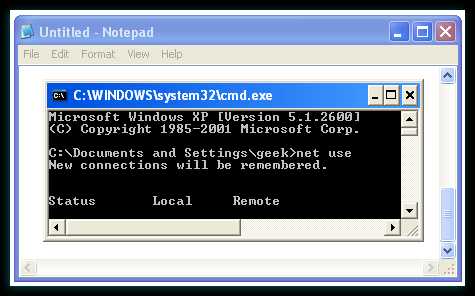
В Windows Vista была представлена Desktop Window Manager – служба, которая «отрисовывает» составные части окон на вашем рабочем столе, но не позволяет каждому отдельному дескриптору приложения работать самостоятельно.
Благодаря этому, командная строка получила некоторые поверхностные темы (например, стеклянную рамку, присутствующую в других окнах), но это произошло за счет возможности перетаскивания файлов, текста и т.д. в окно командной строки.
Тем не менее, эта стилизация не зашла далеко. Если вы посмотрите на консоль в Windows Vista, то заметите, что она использует ту же тему, что и все остальные окна, но полосы прокрутки по-прежнему используют старый стиль. Это связано с тем, что диспетчер окон рабочего стола обрабатывает заголовки и рамки окон, но внутри всё ещё находится старое окно CSRSS.
В Windows 7 появился процесс узла окна консоли Windows. Как следует из названия, это хост-процесс для консольного окна. Процесс находится посередине между CSRSS и командной строкой (cmd.exe), что позволяет Windows исправлять обе предыдущие проблемы – элементы интерфейса, такие как полосы прокрутки, и вы можете перетаскивать файлы в командную строку. Это метод всё еще используется в Windows 8 и 10, позволяя добавлять новые элементы интерфейса и стили, которые появились вместе с Windows 7.
Несмотря на то, что диспетчер задач представляет консольный Window Host как отдельный объект, он все еще тесно связан с CSRSS. Если вы проверите процесс conhost.exe в Process Explorer, то увидите, что он действительно работает под процессом csrss.exe.
В конце концов, консольный Window Host является чем-то вроде оболочки, которая поддерживает возможность запуска службы на системном уровне, такой как CSRSS, но при этом предоставляет возможность интегрировать современные элементы интерфейса.
Почему запускается несколько процессов conhost.exe
Вы часто можете видеть несколько экземпляров процесса консоли Windows (conhost.exe), запущенных в диспетчере задач. Каждый экземпляр командной строки запускает свой собственный процесс Host Window консоли.
Кроме того, в других приложениях, использующих командную строку, будет создан собственный процесс консоли, даже если вы не увидите для них активного окна.
Хорошим примером этого является приложение Plex Media Server, которое работает как фоновое приложение и использует командную строку, чтобы сделать её доступной для других устройств в вашей сети.
Многие фоновые приложения работают таким образом, поэтому нередко можно увидеть несколько экземпляров процесса консоли Windows. Это нормальное поведение. По большей части, каждый процесс должен занимать очень мало памяти (обычно менее 10 МБ) и почти нулевой ЦП, если процесс не активен.
Тем не менее, если заметили, что конкретный экземпляр Console Window Host или связанный с ним сервис вызывает проблемы, такие как постоянное чрезмерное использование ЦП или ОЗУ, вы можете проверить конкретные приложения. Это может дать Вам представление о том, где начать поиск и устранение неисправностей.
К сожалению, сам диспетчер задач не предоставляет хорошую информацию об этом. Хорошей новостью является то, что Microsoft предоставляет отличный инструмент для работы с процессами в составе линейки Sysinternals. Просто загрузите Process Explorer и запустите его – это портативное приложение, поэтому нет необходимости его устанавливать. Process Explorer предоставляет расширению информацию по всем процессам.
Самый простой способ отслеживать эти процессы в Process Explorer – нажать Ctrl + F, чтобы начать поиск. Найдите «conhost», а затем щелкните результаты. Вы увидите изменение основного окна, которые покажут Вам приложение (или службу), связанное с этим конкретным экземпляром консоли Windows.
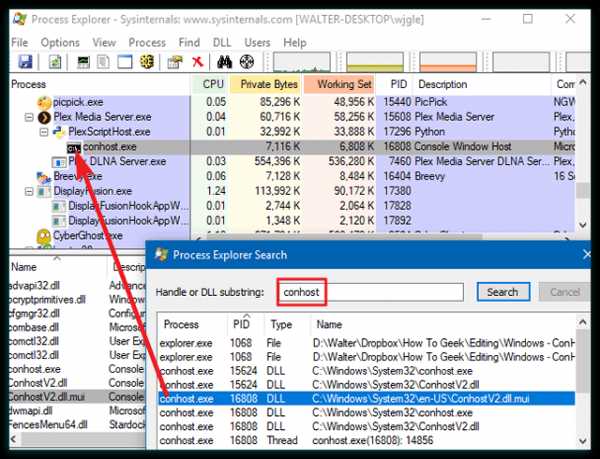
Может ли процесс conhost.exe быть вирусом
Сам процесс является официальным компонентом Windows. Хотя возможно, что вирус заменил реальный консольный Window Host собственным исполняемым файлом, но это маловероятно.
Если Вы хотите быть уверенным, вы можете проверить базовое расположение файла процесса. В диспетчере задач щелкните правой кнопкой мыши любой процесс conhost.exe и выберите опцию «Открыть расположение файла».
Если файл хранится в папке Windows\System32, то Вы можете быть уверены, что не имеете дело с вирусом.
На самом деле, существует троянец, названный Conhost Miner, который маскируется как процесс conhost.exe. В диспетчере задач он выглядит точно так же, как и реальный процесс, но простые действия покажут, что он фактически хранится в %userprofile%\AppData\Roaming\Microsoft, а не в Windows\System32.
Троян используется для захвата вашего компьютера в целях добычи криптовалюты, что можно заметить по растущей нагрузке на память и ЦП (часто выше 80%).
Конечно, использование хорошего антивирусного сканера – лучший способ предотвратить заражение вредоносным ПО. Береженого Бог бережёт!
windows-school.ru
Что такое хост процесс для служб windows
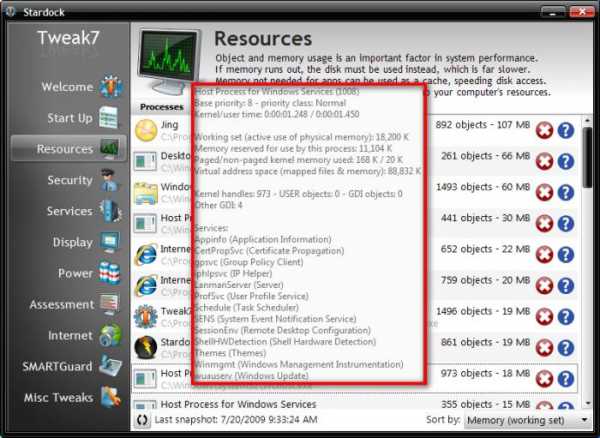
Любой человек, использующий в работе разные версии ОС Windows, неизменно сталкивается с наличием в системе непонятных служб, помеченных как хост-процесс для служб Windows. Что это такое, мы сейчас и попробуем разобраться на примере трех основных процессов. Попутно будут даны рекомендации по устранению некоторых проблем.
Что такое хост-процесс?
Начнем с того, в самом широком понимании хост-процесс определяет специализированное промежуточное звено (платформу), отвечающее за взаимодействие компьютерной системы, «железа», программ и их компонентов с пользователем.
Сегодня существует очень много таких процессов, зачастую скрытых от глаз юзера. Для корректной работы какого-либо компонента (компонентов) системы и используется определенный хост-процесс для служб Windows. Что это может быть в «операционке»? Это средство запуска программ и приложений, как вызываемых пользователем вручную, так и тех, которые стандартным способом запустить невозможно, или для их запуска необходимо включать дополнительные компоненты.
Не углубляясь в дебри принципов работы все системных процессов, рассмотрим три наиболее известных и чаще всего используемых. Это службы Svchost, Rundll32 и Taskhost. Кстати, именно с ними возникает множество проблем, связанных с непомерно большой нагрузкой на центральный процессор и оперативную память.
Служба Svchost.exe
Она представляет собой основной системный хост-процесс для служб Windows. Что это такое, давайте и посмотрим.
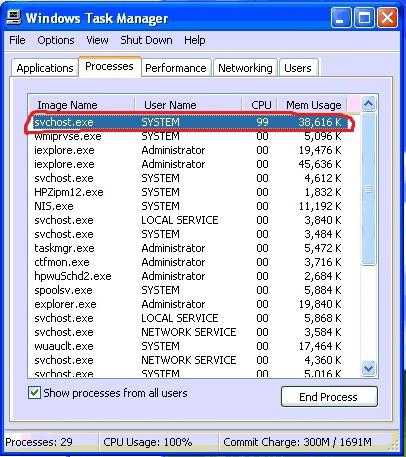
Раньше, скажем, еще в версиях Windows XP эта служба отвечала исключительно за сетевые подключения, но со временем трансформировалась в единый процесс, за счет которого запускаются дополнительные компоненты самой «операционки» или пользовательские приложения, за счет чего, по идее, должно снижаться потребление ресурсов процессора и «оперативки». Иными словам одна служба отвечает за одновременный запуск нескольких программ или их компонентов.
После загрузки системы в «дереве процессов» таких служб имеется минимум четыре. Как-только в пользовательском сеансе запускается какая-либо программа еще, она
тут же появляется в «Диспетчере задач» в виде активного приложения, а в дереве процессов - в виде данной службы, но с пометкой в описании, что запущен именно пользовательский процесс. Естественно, если возникают проблемы с системными ресурсами, ее можно завершить или отключить. В некоторых случаях это может быть вирус, тогда лучше использовать для проверки системы антивирусное ПО.
Хост-процесс Windows Rundll32.exe
Rundll32 тоже является системной службой, однако она отвечает исключительно за запуск программных компонентов, представленных в системе в виде 32-разрядных динамических компонентов (библиотек с расширением файлов .dll), которые обычным способом (как, например, EXE-файлы) не запускаются.

Такой процесс считывает находящийся в библиотеке исполняемый программный код и инициирует его запуск (уже по типу исполняемого файла).
Естественно, тут тоже наблюдаются сбои, возникающие чаще всего с повреждением самого файла Rundll32.exe или заражения его вирусами и вредоносными кодами. Исправить такую ситуацию можно с консоли восстановления Windows, находящуюся на оригинальном инсталляционном диске, или опять же проверить систему на предмет наличия угроз.
Процесс Taskhost.exe
Теперь о службе Taskhost. И она тоже представляет собой хост-процесс для служб Windows. Что это в более широком понимании? По сути, оказывается, что эта служба является как бы дублирующей к первым двум, но отвечает исключительно за запуск приложений и программ, отличающихся по типу исполняемого файла, но только с архитектурой 32 бита.
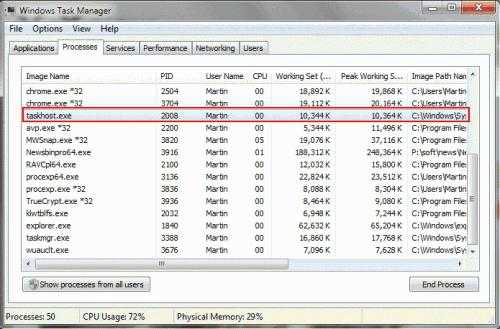
Если говорить проще, в той же 64-битной версии «операционки» Windows 7 запуск приложений или динамических библиотек (архитектура 32 бита) осуществляется с помощью процесса Taskhost. Как показывает практика, его можно безболезненно отключить, поскольку вызов приложений такого рода может осуществлять и вышеописанными службами. Что примечательно: такое отключение на работоспособности системы не повлияет, зато освободит часть используемых системных ресурсов.
Источник: m.fb.ru
Категория: Операционные системы
Похожие статьи:
Как разогнать процессор и как настроить компьютер через BIOS (ВИДЕО)
Как научиться разбираться в центральных процессорах
Как узнать какая программа загружает процессор
Сборка ядра linux под arm процессор.
Как узнать сколько ядер в процессоре
mykomputers.ru
Что такое хост процесс для задач Windows 10
Всякий раз, когда мы столкнулись некоторые проблемы с производительностью с компьютер, первое, что мы сделать, это открыть Диспетчер задач, а потом в поиске приложения или компонентов, которые используют больше всего ресурсов. Если вы знакомы с диспетчера задач, то вы должны были заметить, что время от времени, ‘хост-процесс для задач Windows"или"служба размещения’ процесс отнимает много ресурсов. Что эти процессы и что вы можете сделать, если ваш хост-процесс перестал работать или потребляет высокий % процессора, диска и памяти.
Классическое решение проблем 7/8/10
Хост-процесс для задач Windows
Windows-это, по сути, работают только из-за его услуг. Большое количество служб, работающих в фоновом режиме облегчения ваших повседневных задач и операций. Некоторые из этих услуг компилируются в исполняемые файлы, и они полны сами по себе. Эти услуги отображаются в диспетчере задач. Но некоторые сервисы записываются в файлы dll, и они не могут быть выполнены непосредственно. Майкрософт переключилось на dll файлы, так как они были легки для поддержания и обновления с точки зрения программирования. Услуги в dll требует хост-процесс, exe-файл, который может выполняться и ‘проблемы’ в Windows.
Проблемы в ОС Windows 10 - это основной файл, расположенный в папке system32 папку и был переименован в ‘taskhostw.exe’ с ‘taskhost.exeв ОС Windows 7. Если вы найдете файл с таким именем в любом другом месте, это может быть вирус и вы, возможно, захотите, чтобы получить его проверили с программным обеспечением безопасности.
Каждый хост процесс для задач Windows’ экземпляр ‘проблемы’ запущена какая-то служба в фоновом режиме. Хотя Диспетчер задач Windows точно не позволю тебе посмотреть, какие услуги он работает, другие инструменты.
Там может быть раз, когда вы обнаружите, что этот процесс использует много ресурсов. Теперь вы можете понять, что это возникает из-за базовые услуги, а не сам процесс. Кроме того, можно заметить высокое потребление ресурсов при запуске Windows. Это просто потому, что проблемы загружает все dll файлы и планирования их выполнения. После ее завершения, использование успокоится меньшее значение и будет оставаться довольно низким для остальной части времени.
Я уже упоминал, что в диспетчере задач не позволяет просмотреть базовые услуги. Но вы можете использовать процесс Эксплорер от компании Microsoft для просмотра услуг под проблемы. Это портативная утилита, и вы можете запустить его сразу после загрузки. Вы можете использовать этот инструмент, чтобы просмотреть все детали, связанные с проблемы.
Найти taskhostw.exe’ на левой панели и вы можете прочитать все подробности в нижней области. Другой способ, чтобы просмотреть список dll файлов, загруженных проблемы-это, введя следующую команду в окне командной строки:
список задач /М /Центр "ИМЯ_ОБРАЗА экв. taskhostw.exe
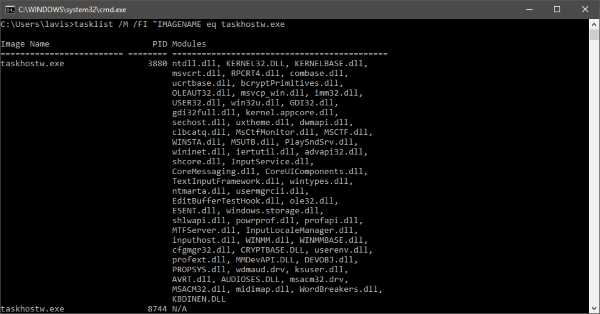
Эта команда выведет список всех dll-файлов, которые были загружены на этот процесс при загрузке Windows. Если вы идете по списку, вы узнаете некоторые важные файлы, которые обеспечивают базовую функциональность в Windows.
Так, в двух словах, проблемы - это основной процесс Windows , который предоставляет функциональные возможности для загрузки и выполнения динамических библиотек. Поскольку здесь проводятся различные файлы dll, иногда может потреблять ресурсы в более чем нормальный показатель. Если вы столкнулись с какой-либо такие вопросы, где процесс перестал отвечать и использует много ресурсов. Использовать процесс Explorer, системный монитор и монитор ресурсов, и попытаться устранить проблему вручную.
Добавить комментарий
pckryiz.ru
- Как все удалить с пк

- Изображение на компьютере тормозит

- Устройство флешка

- Основные компьютерные программы

- Стал лагать компьютер

- Цикл excel макрос

- Айди интернет
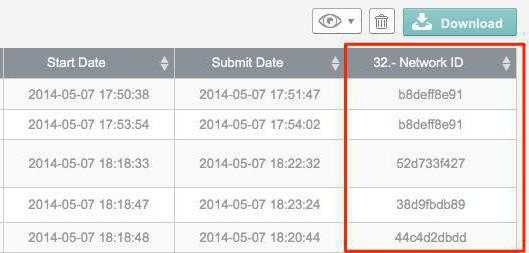
- Как пользоваться мессенджером телеграмм

- Люникс ubuntu

- Завис компьютер ни на что не реагирует

- Как проверить файл hosts

